Тильда – удобная платформа для создания персонального сайта без программирования. Однако многие сталкиваются с трудностями при добавлении файлов определенных форматов, особенно PDF.
Узнайте, как добавить PDF на сайт в Тильде и настроить отображение. Следуя инструкции, расширьте функциональность сайта и делитесь документами с посетителями.
Добавление PDF-файлов в Тильду - простая задача. Вам нужно лишь несколько шагов для загрузки документа на сервер и настройки его отображения. Следуйте инструкциям ниже, чтобы легко добавить PDF на свой сайт в Тильде.
Как вставить ПДФ файл в Тильду
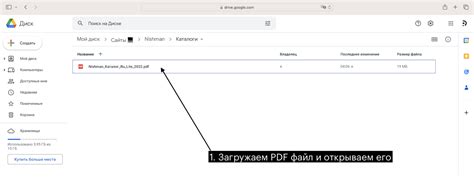
Шаги:
- Зайдите в редактор Тильда и откройте страницу, куда хотите вставить ПДФ файл.
- Настройте блок, в который будете вставлять ПДФ. Укажите размер, выравнивание и другие параметры, если нужно.
- Загрузите ПДФ файл на свой хостинг или облачный сервис. Убедитесь, что у вас есть прямая ссылка на файл.
- В редакторе Тильда выберите место для вставки ПДФ и вставьте следующий HTML код:
- <embed src="ССЫЛКА_НА_ВАШ_ПДФ_ФАЙЛ" width="100%" height="600px" type="application/pdf"></embed>
Замените "ССЫЛКА_НА_ВАШ_ПДФ_ФАЙЛ" на прямую ссылку на ваш ПДФ файл. Сохраните и опубликуйте страницу.
- Теперь ПДФ файл будет отображаться на вашей странице в Тильде. Пользователи смогут просматривать и скачивать его при необходимости. Убедитесь, что ссылка на ПДФ файл действительна и файл загружен в нужное место.
Шаг 1: Подготовка ПДФ файла
Прежде чем добавить ПДФ файл в Тильду, необходимо подготовить сам файл. В этом разделе мы рассмотрим несколько важных шагов, которые следует выполнить перед загрузкой файла на платформу.
Шаг 1: | Убедитесь, что ваш ПДФ файл находится в правильном формате и содержит весь необходимый контент. Проверьте, что все страницы файла отображаются корректно и нет никаких ошибок или повреждений. |
Шаг 2:
Убедитесь, что размер и формат файла соответствуют требованиям Тильды. ПДФ файл должен быть не больше 100 МБ, а также поддерживаемым форматом для загрузки.
Шаг 3:
Если ваш ПДФ файл содержит конфиденциальную или личную информацию, убедитесь, что вы удалили или зашифровали эту информацию перед загрузкой файла на платформу.
Выполнение этих шагов поможет гарантировать успешную загрузку и отображение ПДФ файла на вашей странице в Тильде. После подготовки файла, вы готовы перейти к следующим шагам для добавления ПДФ на платформу.
Шаг 2: Создание страницы в Тильде
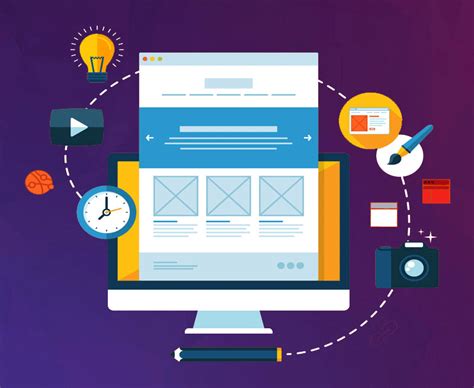
После успешного входа в аккаунт Тильды необходимо перейти в раздел "Мои сайты" и создать новый проект.
Для создания страницы в Тильде нажмите на кнопку "Добавить страницу" и выберите нужный вам шаблон страницы.
При создании страницы важно ознакомиться с основными параметрами, такими как название страницы, URL-адрес и описание страницы, чтобы правильно настроить ее.
После заполнения всех необходимых полей можно начинать работу с контентом страницы.
Не забудьте сохранить все изменения, нажав на кнопку "Сохранить".
Теперь у вас есть страница в Тильде, на которую можно добавлять различные элементы и применять настройки дизайна.
Перейдите к следующему шагу, чтобы узнать, как добавить ПДФ на вашу страницу.
Шаг 3: Добавление ПДФ файла на страницу
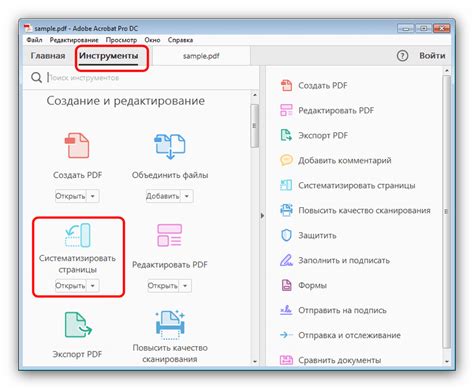
Чтобы добавить ПДФ файл на страницу вашего сайта в Тильде, следуйте следующим инструкциям:
1. Нажмите на кнопку "Редактирование" в верхней части страницы, чтобы открыть редактор Тильда.
2. Выберите блок для добавления ПДФ файла.
3. Найдите кнопку "Загрузить файл" и нажмите на нее.
4. Выберите ПДФ файл с компьютера и нажмите "Открыть".
5. После загрузки файла на сервер, он автоматически добавится на страницу.
6. Для изменения положения или размера ПДФ файла, перетащите его или измените размер в редакторе Тильда.
7. Не забудьте сохранить изменения, нажав на кнопку "Сохранить".
Теперь ПДФ файл успешно добавлен на вашу страницу в Тильде!